
10 versteckte iOS-18-Funktionen, die Apple nicht erwähnt hat
10 versteckte iOS-18-Funktionen, die Apple nicht erwähnt hat
Dieser Artikel ist älter als ein Jahr!
Für die Präsentation der neuen Betriebssystemversion hat sich Apple auf der WWDC-Keynote gut 2 Stunden Zeit genommen. Auch wenn das Tempo des Events gehörig war, wurden nicht alle neuen Funktionen und Details erwähnt.
Wenn man sich mit der neuen iOS 18 Beta eine Weile beschäftigt, findet man immer wieder neue Elemente und kleinere Änderungen. Manche davon machen einen praktischen Unterschied aus, manche sind einfach nur detailverliebte Kleinigkeiten für Design-Enthusiasten.
➤ Mehr lesen: So könnt ihr die iOS 18 Beta auf eurem iPhone installieren
Ich habe 10 versteckte iOS-18-Features zusammengetragen, die Apple auf der Bühne nicht erwähnt hat. All die anderen Funktionen, die ich bereits ausprobiert habe, könnt ihr in diesem Video sehen:
1. Minimalistischer Homescreen
Mit iOS 18 spielt sich am Homescreen eine regelrechte Revolution ab. Dark Mode, wählbare Farben und das Platzieren der App-Icons an beliebigen Stellen, waren für iPhone-User*innen bislang undenkbar - zumindest ohne Workarounds. Eine weitere Einstellung verleiht dem Startbildschirm einen extrem minimalistischen Look.
Hinter "große Symbole" könnte man eigentlich ein Accessibility-Feature vermuten. Damit werden die App-Icons aufgeblasen, die Beschriftung fällt jedoch weg. Dadurch bekommt der Homescreen einen ansprechenden, reduzierten Look. Das Orientieren ist allerdings etwas schwieriger.
➤ Mehr lesen: So wechselt man von iOS 18 Beta zurück auf iOS 17
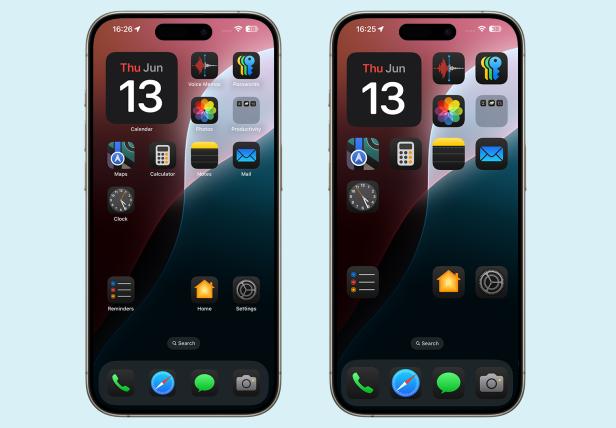
© Screenshot / Florian Christof
2. Apple Account statt Apple ID
Seit mehr als 20 Jahren ist die Apple ID die Anlaufstelle, mit der man sich in der iCloud und allen anderen Apple-Services einloggt. Dieses Kapitel ist mit iOS 18 Geschichte. Denn die Apple ID wird in Apple Account umbenannt.
Apple begründet die Umstellung mit der Vereinheitlichung der User Experience über alle Apple-Dienste hinweg. Ab Herbst werden also alle iPhone-Nutzer*innen einen Apple Account haben.
Diese Umstellung wird wohl kaum jemandem auffallen. Denn an der eigentlichen User-Experience ändert sich nichts. Dort wo Apple ID stand, steht ab iOS 18 einfach Apple Account.
➤ Mehr lesen: Nur 2 iPhones bekommen Apples neue KI-Funktionen
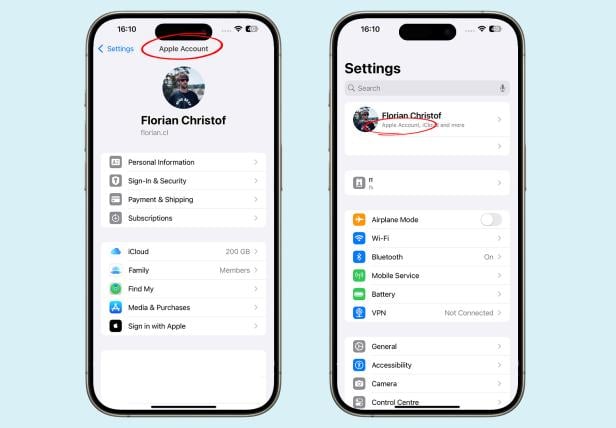
© Screenshot / Florian Christof
3. Neue Taschenlampe
Ein besonders hübsches Upgrade bekommt die Taschenlampe. Ist sie aktiviert, kann man über das neue Flashlight-Symbol am Dynamic Island die Lichtstärke und den Lichtkegel ändern. Das klingt zwar sinnvoll, ist in der Praxis allerdings fragwürdig.
Wie man sich vorstellen kann, lässt sich bei einer solch kleinen LED am Lichtkegel kaum etwas ändern. Die Helligkeit kann aber sehr wohl eingestellt werden. Das funktioniert allerdings auch bei älteren iOS-Versionen über das Control Center.
➤ Mehr lesen: Diese KI-Features kommen mit iOS 18 auf die iPhones

© Screenshot / Florian Christof
4. Visuelles Feedback für Volume- und Power-Button
Ein ähnlich sinnloses aber dafür optisch ansprechendes Update erhalten Power- und Volume-Tasten. Drückt man etwa auf "Lauter", bewegt sich der Rahmen des Screens, so als würde man ihn in Richtung Bildschirmmitte drücken.
Diese Neuerung hat keinen funktionellen Mehrwert. Es ist einfach nur eine Feinheit, die die visuelle User Experience um ein kleines Detail verbessert.
➤ Mehr lesen: Apple WWDC 2024: 6 Dinge, die ihr aus der Keynote wissen müsst
5. Power Button im Control Center
Es ist unverständlich, warum das Ausschalten eines iPhones derart unnötig kompliziert ist. Mit iOS 18 ändert sich das endlich. Wie man es von Android her kennt, wird das Control Center mit einem kleinen Power Button ausgestattet.

© Screenshot / Florian Christof
6. Überschriften in der Notes-App
In der Notizen-App können nicht nur Sprachmemos aufgenommen und handschriftliche Rechnungen gelöst werden, auch das Formatieren bekommt neue Möglichkeiten. So können Textteile eingefärbt werden - in 5 vorgegebenen Farben.
Außerdem erhält die Notizen-App eine Kapitelverwaltung. Markiert man Textteile als Headline, kann der darunter liegende Inhalt ein- und ausgeblendet werden. Das erhöht die Übersichtlichkeit massiv und verleiht der Notes-App einen deutlichen Push.
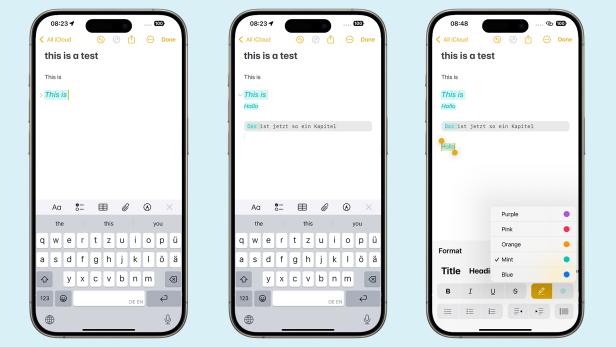
© Screenshot / Florian Christof
7. WLAN-Passwort per QR-Code teilen
In der neuen Passwort-App sind auch gespeicherte WLAN-Passwörter hinterlegt. Das Passwort für das Netzwerk, in dem man gerade eingeloggt ist, lässt sich direkt aus der App heraus teilen.
Aus den Zugangsdaten kann ein QR-Code generiert werden, der das Einloggen für Gäste deutlich erleichtert. Es ist auch möglich, Passwort und Netzwerkname im Klartext als Nachricht zu versenden.
➤ Mehr lesen: Warum die Gemini-KI keine Google-Suche ist
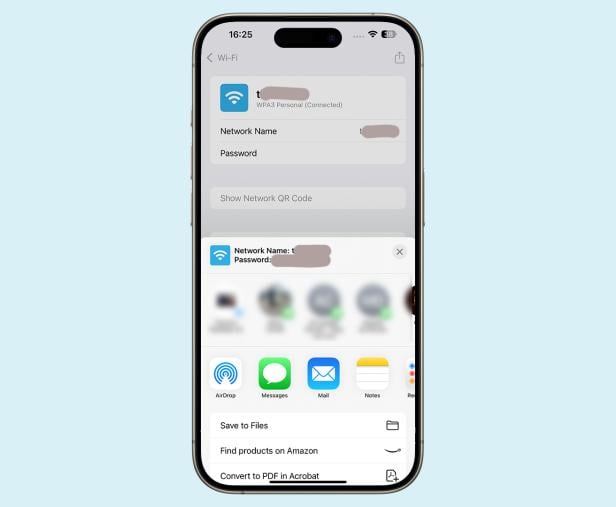
© Screenshot / Florian Christof
8. Akku-Aufladen begrenzen
Bereits unter iOS 17 ist es möglich, die Obergrenze beim Akku-Aufladen bei 80 Prozent zu begrenzen - zumindest bei den aktuellen iPhone-15-Modellen. Diese Funktion soll die Batterie schonen und sich positiv auf deren Lebensdauer auswirken.
Mit iOS 18 lässt sich diese Obergrenze nun detaillierter einstellen: Von 80 bis 100 Prozent in 5-Prozent-Schritten. Leider ist diese Funktion den 15er-iPhones vorbehalten, obwohl sicher auch ältere iPhone-Modelle davon profitieren würden.
9. Smart Dialer
Sollte man in die Situation kommen, eine Telefonnummer am Ziffernfeld eingeben zu müssen, wird man in der Telefon-App einer neuen Funktion begegnen. Tippt man etwa 004366 werden alle eingespeicherten Kontakte angezeigt, deren Telefonnummer eben diese Zahlenfolge beinhalten.
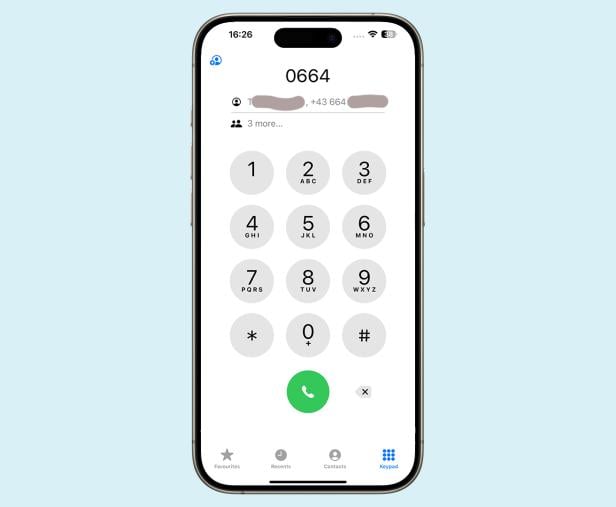
© Screenshot / Florian Christof
10. Neues iCloud-Menü
In den iPhone-Settings wird sich mit iOS 18 einiges ändern: Die Apps-Liste bekommt eine eigene Seite und der Menüpunkt "Allgemein" wird überarbeitet. Neu gestaltet wird auch das iCloud-Menü. Durch das neue Design wirkt das Menü übersichtlicher und moderner.
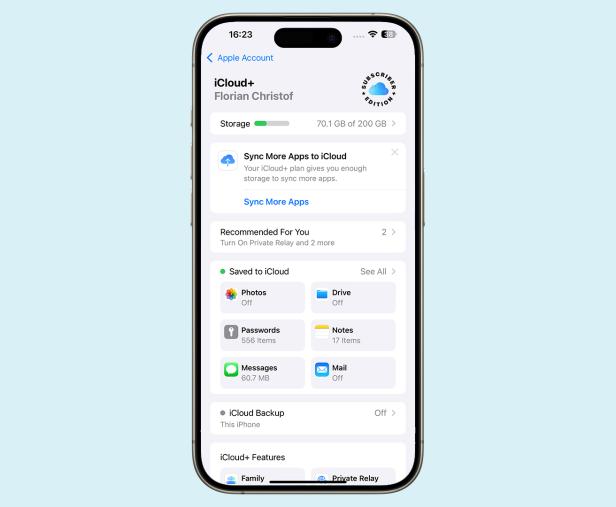
© Screenshot / Florian Christof

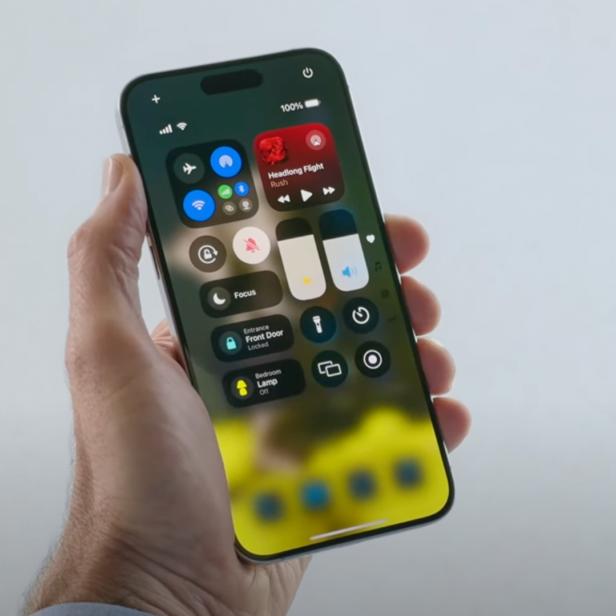

Kommentare